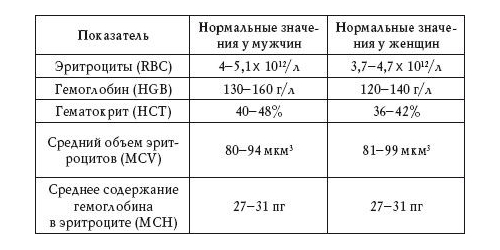Рамки Для Титульного Листа
Готовые пустые листы cо всеми видами рамок, а также этикетка для наклейки на папку.
Вот и начался очередной учебный год. Скоро студенты снова начнут решать расчетно-графические и курсовые работы, оформлять к ним пояснительные записки, а преподаватели вновь строго будут требовать 'Рамки' и 'Штампы'. Вот только как сделать эти самые 'Рамки по ГОСТ' в ворде (word)?
Одни чертят линиями, которые вечно сползают в копи-центрах на полстраницы. Другие чертят от руки.

Третьи, к которым относился и автор статьи, распечатывали шаблон рамки с штампом из автокада, а затем на тех же листах печатали пояснилку. В данной статье я расскажу подробно как сделать в ворде:. рамку;. основную надпись любой сложности;.
Рамки Для Титульного Листа Скачать Бесплатно
автоматическое заполнение номеров страниц в основной надписи, в том числе их общего количества в документе; Введение Для начала необходимо разделить документ на как минимум 3 раздела: Титульный лист (1 стр.), Содержание (2 стр.), Основная часть. Делается это так: Разметка страницы – Разрывы – Следующая страница Это действие повторить еще раз.
Получаем 3 страницы и 3 раздела. На второй странице: Вставка – Нижний колонтитул – Изменить нижний колонтитул И нажимаем на 'Как в предыдущем разделе', чтобы выключить функцию. Аналогично для третьей страницы.
Титульный Лист Реферата Образец
Делаем рамку для листа формата А4 с полями 20х5х5х5 мм Разметка страницы – Поля – Настраиваемые поля В появившимся окне ставим параметры: Верхнее – 1.4 Нижнее – 0.6 Левое – 2.9 Правое – 1.3 Разметка страницы – Границы страниц В Появившимся окне нажимаем ' Рамка', в том же окне выбираем Применить к: 'этому разделу' и нажимаем 'Параметры'. Выбрав 'этому разделу' мы не даем рамке появится на титульном листе. В появившимся окне ставим параметры: Поля: Верхнее – 25 Нижнее – 0 Левое – 21 Правое – 20 Относительно: 'текста' Галочка стоит только на 'всегда впереди' Делаем основную надпись Вставка – Нижний колонтитул – Изменить нижний колонтитул Конструктор – Положение Изменяем значения 1.25 на 0 Вставка – Таблица – 9 столбцов и 8 строк Получаем таблицу в нижнем колонтитуле. Передвигаем её к левому краю.